Wie Sie MTS zu DVD oder M2TS zu DVD problemlos konvertieren
"Ich besitze eine Canon HF100, die Videos im .mts-Format aufzeichnet. Ich kann MTS nicht in DVD konvertieren. Wie brenne ich sie auf DVD-RW, damit ich sie in meinen DVD-Player einlegen und abspielen kann? Welche Software soll ich dafür nutzen?"
Da HD-Camcorder heute sehr beliebt sind, besitzen viele Menschen eine Menge MTS-Videodateien und möchten diese Videos Familie und Freunden auf dem TV zeigen. Die beste Lösung hierbei ist, MTS auf DVD zu brennen. Dafür müssen Sie zunächst einen guten MTS DVD Konverter finden.
Der beste MTS zu DVD Konverter: Wie Sie MTS einfach auf DVD konvertieren und brennen
Wenn Ihnen eine gute Benutzererfahrung wichtig ist, sollten Sie besser auf einen professionellen MTS DVD Konverter wie Wondershare DVD Creator setzen. Dieses Programm kann nicht nur MTS-Video auf DVD konvertieren, sondern auch alle anderen gängigen Videos auf DVD brennen, ohne die Videoqualität zu beeinträchtigen. Videoformate wie MP4, AVI, MOV, MKV, VOB und mehr werden allesamt unterstützt. Holen Sie sich die Software und erstellen Sie jetzt ganz einfach eine DVD aus MTS-Dateien. Wenn Sie einen Mac nutzen, können Sie DVD Creator für Mac als MTS-Konverter und DVD-Brenner nutzen.
Kostenloser Download von MTS zu DVD Converter (Windows 10 unterstützt):
Wondershare DVD Creator
- · Brennen Sie Videos in MTS/M2TS und anderen Formaten auf DVD/Blu-ray DVD.
- · Erstellen Sie einfach Foto-Diashows mit Musik und Übergangseffekten auf DVD.
- · Anpassen des DVD-Menüs mit verschiedenen Parametern wie Titel, Bild usw.
- · Bietet über 100 kostenlose statische und dynamische Menüvorlagen.
- · Eingebauter Editor zum Personalisieren von Videos mit Trimmen, Beschneiden, Effekten, Wasserzeichen usw.
- · Konvertieren Sie MTS/M2TS auf DVD mit superschneller Brenngeschwindigkeit und hoher Ausgabequalität.
 Sicherheit garantiert. Bereits von 5,150,814 Leute heruntergeladen.
Sicherheit garantiert. Bereits von 5,150,814 Leute heruntergeladen.
Video Tutorial: Wie man MTS-Video auf DVD brennt
Schritte zum Konvertieren von MTS/M2TS zu DVD:
Im Folgenden finden Sie Anleitung zum Konvertieren von MTS-Dateien in DVD auf Windows-PCs. Achten Sie einfach darauf, dass Sie die richtige Version des MTS-DVD-Brenners für Ihren Computer nutzen.
Schritt 1 Fügen Sie MTS/M2TS-Dateien hinzu.
Öffnen Sie Wondershare DVD Creator und wählen Sie DVD-Video erstellen, um Ihre MTS-DVD zu erstellen. Klicken Sie anschließend auf „+“ auf dem Quelle-Tab, um MTS-Videos hinzuzufügen, oder ziehen Sie die Videos direkt in das Fenster, um den Vorgang abzuschließen.

Schritt 2 Bearbeiten Sie MTS/M2TS-Dateien mit Wondershare DVD Creator. (Optional)
Sobald das Hinzufügen von Videos abgeschlossen ist, zeigt das Programm die geladenen Video-Miniaturansichten auf der linken Seite zusammen mit dem Video-Namen und der Länge an. Klicken Sie auf das Stift-Symbol auf dem Vorschaubild, um Ihre MTS/M2TS-Dateien nach Bedarf mit Effekten, Wasserzeichen und anderen Parametern zu bearbeiten.

Schritt 3 DVD-Menü für MTS zu DVD-Konvertierung anpassen.
Wechseln Sie zum Menü-Tab, um ein DVD-Menü für Ihre DVD auszuwählen. DVD Creator bringt 100 kostenlose DVD-Menüvorlagen mit, doppelklicken Sie auf eine Vorlage auf der rechten Seite der Oberfläche, um sie zu wählen. Sie können das DVD-Menü auch anpassen, indem Sie Knöpfe, Rahmen, den Hintergrund, Miniaturansichten usw. ändern. Fügen Sie eine Hintergrundmusik zu Ihrer DVD hinzu, um sie attraktiver zu machen. Um MTS DVD ohne DVD-Menü zu erstellen, wählen Sie die Vorlage „Kein Menü“.

Schritt 4 Vorschau und konvertieren von MTS in DVD.
Klicken Sie auf Vorschau, um eine Vorschau des Ergebnisses Ihrer Bearbeitung zu sehen. Falls Sie es verbessern möchten, können Sie zurück zum Quelle- oder Menü-Tab kehren. Legen Sie schließlich eine leere DVD in den Computer ein und klicken Sie auf dem Brennen-Tab, um MTS auf DVD zu brennen, nachdem Sie die Auf Medium brennen-Einstellung abgeschlossen haben.


Sehen Sie sich die Videoanleitung an, um MTS in DVD zu konvertieren
Teil 2. Wie Sie MTS in DVD kostenlos konvertieren
Sie möchten keine kostenpflichtige MTS zu DVD-Konverter-Software nutzen? Keine Sorgen, hierfür gibt es Online-Tools, die Sie bei der einfachen DVD-Konvertierung unterstützen. Ein solcher beliebter Online M2TS zu DVD Konverter ist Convertio. Dieses kostenlose Programm ermöglicht das Brennen von MTS-Videodateien in VOB (für DVDs unterstütztes Format). Sie können Ihre MTS-Dateien oder ihre URL-Adresse direkt in die Programmoberfläche einfügen, um sie zu konvertieren. Darüber hinaus unterstützt das Programm außerdem das Hinzufügen von MTS-Dateien aus Dropbox und Google Drive. Sobald die MTS-Dateien konvertiert wurden, können Sie sie entweder auf Ihrem PC herunterladen oder sie direkt in Ihrer Dropbox oder Google Drive speichern. Das kostenlose Convertio MTS zu DVD Konvertierungstool bietet eine einfache Oberfläche, die für alle Arten von Benutzern einfach zu bedienen ist.
Schritte zum Brennen von MTS auf DVD mit Convertio:
Schritt 1: Öffnen Sie https://convertio.co/mts-vob/ auf Ihrem PC-Browser. Fügen Sie nach Bedarf MTS-Dateien von Ihrem Computer oder anderen Quellen hinzu.
Schritt 2: Wählen Sie VOB als gewünschtes Ausgabeformat. Wenn Sie die konvertierten Dateien direkt in Google Drive oder Dropbox speichern möchten, wählen Sie Ihre gewünschte Option aus.
Schritt 3: Klicken Sie auf Konvertieren, um den Konvertierungsvorgang von MTS in das DVD-Format zu starten.
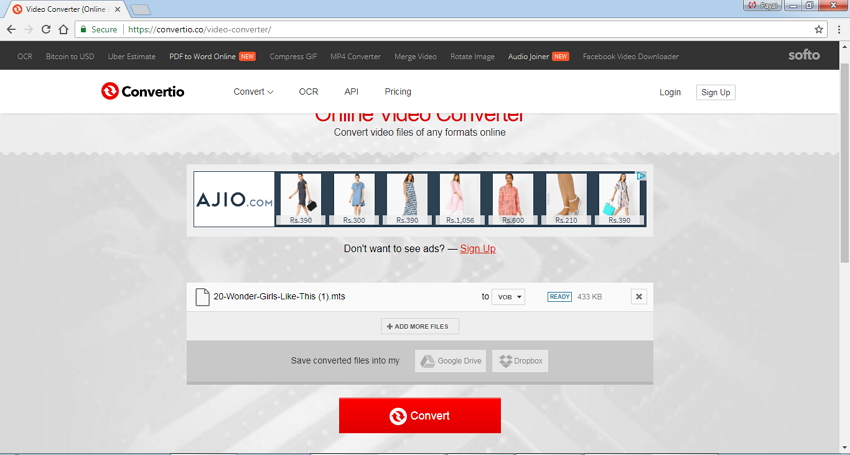
Einschränkungen bei der Nutzung der kostenlosen MTS zu DVD Konvertersoftware:
Obwohl MTS zu DVD-Freeware wie Convertio und weitere günstige Möglichkeiten darstellen, bieten sie eine Reihe von Einschränkungen im Vergleich zu professionellen MTS zu DVD-Konvertern wie Wondershare DVD Creator.
1. MTS-Dateien können nicht direkt auf DVD gebrannt werden
Convertio, wie die meisten anderen Online-Konverter auch, konvertiert MTS-Dateien nicht direkt auf DVD. Die Freeware unterstützt lediglich die Konvertierung von MTS-Dateien in DVD-unterstützte Formate wie VOB. Wenn Sie MTS also mit kostenloser Online-Software in DVD konvertieren, erhalten Sie lediglich eine konvertierte Datei, jedoch keine DVD oder ISO-Datei wie im Falle von Wondershare DVD Creator.
2. Beschränkte Dateigröße
Wenn Sie MTS mit einem kostenlosen Tool in das DVD-Format konvertieren, besteht eine Beschränkung bei der Größe der Dateien, die Sie zur Konvertierung in das Programm laden können. In Convertio können Sie zum Beispiel Dateien mit maximal 100 MB zur Konvertierung hochladen.
3. Kapitel können nicht erstellt werden
Bei einem kostenlosen Online-MTS-DVD-Brenner können Sie keine Kapitel erstellen oder hinzufügen. Wondershare DVD Creator, erleichtert Ihnen als komplette DVD-Brennsoftware dagegen diese Arbeit.
4. Keine zusätzlichen Funktionen oder Features
Online-Konverter stellen einfache Werkzeuge mit eingeschränkter Funktionalität dar und bieten daher keine Funktionen wie das Bearbeiten von Videodateien, Auswahl von Vorlagen, DVD-Anpassung, Echtzeitvorschau oder weitere.
In Anbetracht der Einschränkungen kostenloser Online-Konverter empfehlen wir Ihnen eine professionelle MTS zu DVD-Brennsoftware wie Wondershare DVD Creator. Die Software ermöglicht Ihnen das problemlose Brennen von DVDs in hoher Qualität.
Wissenswertes: Was ist MTS?
MTS ist eine Dateierweiterung für ein hochauflösendes digitales Format in Videokameras. HD-Camcorder wie Canon Vixia HG21, Canon Vixia HF S100, Canon HR10, Canon HF10, Canon HF100, Panasonic AG-HSC1U, Panasonic HDC-DX3, Panasonic Lumix DMC-ZS3, Panasonic HDC-DX1, Sony HDR-SR1, Sony HDR-UX5, UX7, Sony HDR-SR11, SR12, etc. zeichnen Videos mit der Erweiterung .mts/m2ts auf.







